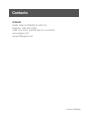iogear RedPoint Pro GME430R Guía de inicio rápido
- Categoría
- Presentadores inalámbricos
- Tipo
- Guía de inicio rápido
Este manual también es adecuado para

Mouse giroscópico para presentaciones
RedPoint Pro de 2.4 GHz con puntero láser
Guía de configuración rápida
GME430R
PIEZA N
O
Q1251
www.iogear.com

1
Contenido del paquete
1 Mouse para presentaciones GME430R RedPoint Pro
1 Receptor USB inalámbrico
2 Pilas AAA
1 Guía de configuración rápida
1 Tarjeta de garantía
Requisitos del sistema
• Puerto USB 2.0
• Windows XP, Vista, 7, 8 o Mac OS X 10.6 o superior

2
Generalidades
1. Botón para puntero láser
2. Botón izquierdo del mouse
3. Botón de control del mouse
4. Panel de dirección
5. Botón Inicio
6. Botón Ayuda
7. Indicador luminoso (LED)
8. Botón derecho del mouse
9. Botón Entrar (Enter)
10. Botón Subir volumen
11. Botón Bajar volumen
12. Botón ESC.
13. Botón Subir página/Bajar/
Entrar oscilador
14. Láser
15. Conmutador de Encendido/Apagado
16. Cubierta de las Pilas/Receptor
17. Receptor USB
12
7
1
2
3
4
5
6
8
13
14
15
16
17
9
10
11
AAA
+-
AAA
+-

3
Instalación del hardware
1. Quitar la cubierta de las pilas y el
receptor USB.
2. Conectar el receptor USB en un
puerto USB disponible de la
computadora.
3. Mover el conmutador de
Encendido/Apagado ubicado en
el costado del mouse RedPoint
Pro a la posición ON
(Encendido).
4. ¡El mouse para presentaciones
RedPoint Pro está listo para usar!
1
2
3

4
Función de mouse giroscópico
1. Para activar (ON) el movimiento giroscópico del mouse,
oprima el botón de control del mouse .
2. Después de activar (ON), simplemente apunte el
RedPoint Pro a la pantalla y mueva el cursor con un
ligero movimiento de la muñeca.
3. Para calibrar la ubicación del cursor con el punto de
objetivo, oprima el botón de control del mouse para
desactivar el movimiento del mouse, luego apunte el
RedPoint Pro al cursor del mouse y oprima el botón de
control del mouse otra vez para reactivar el movimiento
del cursor.
4. Para desactivar (OFF) el movimiento giroscópico del
mouse o para evitar el movimiento del cursor al usar el
puntero láser, simplemente oprima el botón de control
del mouse .

Declaración de la FCC
Este equipo fue sometido a pruebas y se determinó que cumple
con los límites para los servicios digitales de Clase B, según se
especifica en la sección 15 de las normas de la FCC. La finalidad
de estos límites es proveer una protección razonable contra las
interferencias perjudiciales en las instalaciones residenciales. Este
equipo genera, utiliza y puede irradiar energía de radiofrecuencia
y, si no se instala y utiliza de acuerdo con las instrucciones,
puede causar interferencias perjudiciales para las comunicacio-
nes radiales. Aunque este producto cumple con los límites para
dispositivos digitales de Clase B, no se garantiza la ausencia de
interferencias en una instalación en particular.
Cumplimiento con la CE
Este dispositivo fue ensayado y se determinó que cumple con
las siguientes normas de la Unión Europea: Capacidad
electromagnética (2004/108/EC), Baja tensión (2006/95/EC) y
R&TTED (1999/5/EC).

Garantía limitada
¡ESTAMOS AQUÍ PARA AYUDARLE! ¿NECESITA AYUDA
CON ESTE PRODUCTO?
Asegúrese de:
1. Visitar www.iogear.com para más información sobre
nuestros productos
2. Visitar www.iogear.com/support para ayuda en directo y
soporte técnico sobre el producto
Información sobre la garantía
Este producto está protegido por una garantía limitada de 3
años. Para los términos y condiciones de la garantía, visite
http://www.iogear.com/support/warranty
Registre el producto en línea en http://www.iogear.com/register
Información importante sobre el producto
Modelo
Número de serie

Contacto
IOGEAR
Gratis: 866-9-IOGEAR (en EE.UU.)
Teléfono: 949-453-8782
19641 Da Vinci, Foothill Ranch, CA 92610
www.iogear.com
support@iogear.com
© 2014 IOGEAR
®
-
 1
1
-
 2
2
-
 3
3
-
 4
4
-
 5
5
-
 6
6
-
 7
7
-
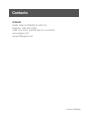 8
8
iogear RedPoint Pro GME430R Guía de inicio rápido
- Categoría
- Presentadores inalámbricos
- Tipo
- Guía de inicio rápido
- Este manual también es adecuado para
Artículos relacionados
-
iogear GME435G Guía de inicio rápido
-
iogear GKM562R Guía de inicio rápido
-
iogear GME670 Guía de inicio rápido
-
iogear GME660 Guía de inicio rápido
-
iogear GME630 Guía de inicio rápido
-
iogear GKM552RB Guía de inicio rápido
-
iogear GKM600 Guía de inicio rápido
-
iogear GUD3C460 Guía de inicio rápido
-
iogear GUC3C4HP Guía de inicio rápido
-
iogear GME671 Guía de inicio rápido